首先启用开发工具选项卡,再录制宏并设置名称与快捷键,完成后通过开发工具或快捷键运行宏,同时需在信任中心调整宏安全性,并将文件保存为docm或xlsm格式以保留宏。
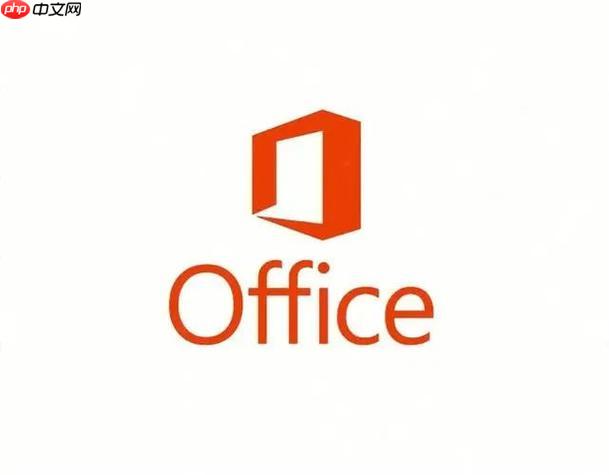
如果您希望在Office 2016中自动执行重复性任务,可以通过宏录制功能将一系列操作记录下来并反复调用。以下是实现宏录制及配置相关安全设置的操作步骤。
本文运行环境:Dell XPS 13,Windows 11。
在使用宏录制前,需先确保“开发工具”选项卡已显示在功能区中,以便访问宏相关功能。
1、打开Word 2016或Excel 2016应用程序。
2、点击左上角的文件菜单,选择选项。
3、在弹出的“Word 选项”或“Excel 选项”窗口中,选择左侧的自定义功能区。
4、在右侧主选项卡列表中,勾选开发工具复选框。
5、点击确定按钮后,“开发工具”选项卡将出现在顶部菜单栏。
启用开发工具后,可开始录制宏以保存常用操作序列。
1、切换到开发工具选项卡。
2、点击宏组中的录制宏按钮。
3、在弹出的对话框中为宏输入一个名称,例如“MyFormatMacro”,注意名称中不能包含空格。
4、可选择将宏保存在当前文档或所有文档中,并指定快捷键(如Ctrl+Shift+M)。
5、点击确定后,系统开始录制您的操作,包括格式设置、文本输入、单元格操作等。
6、完成所需操作后,回到“开发工具”选项卡,点击停止录制按钮。
宏录制完成后,可通过多种方式执行该宏以应用之前记录的操作。
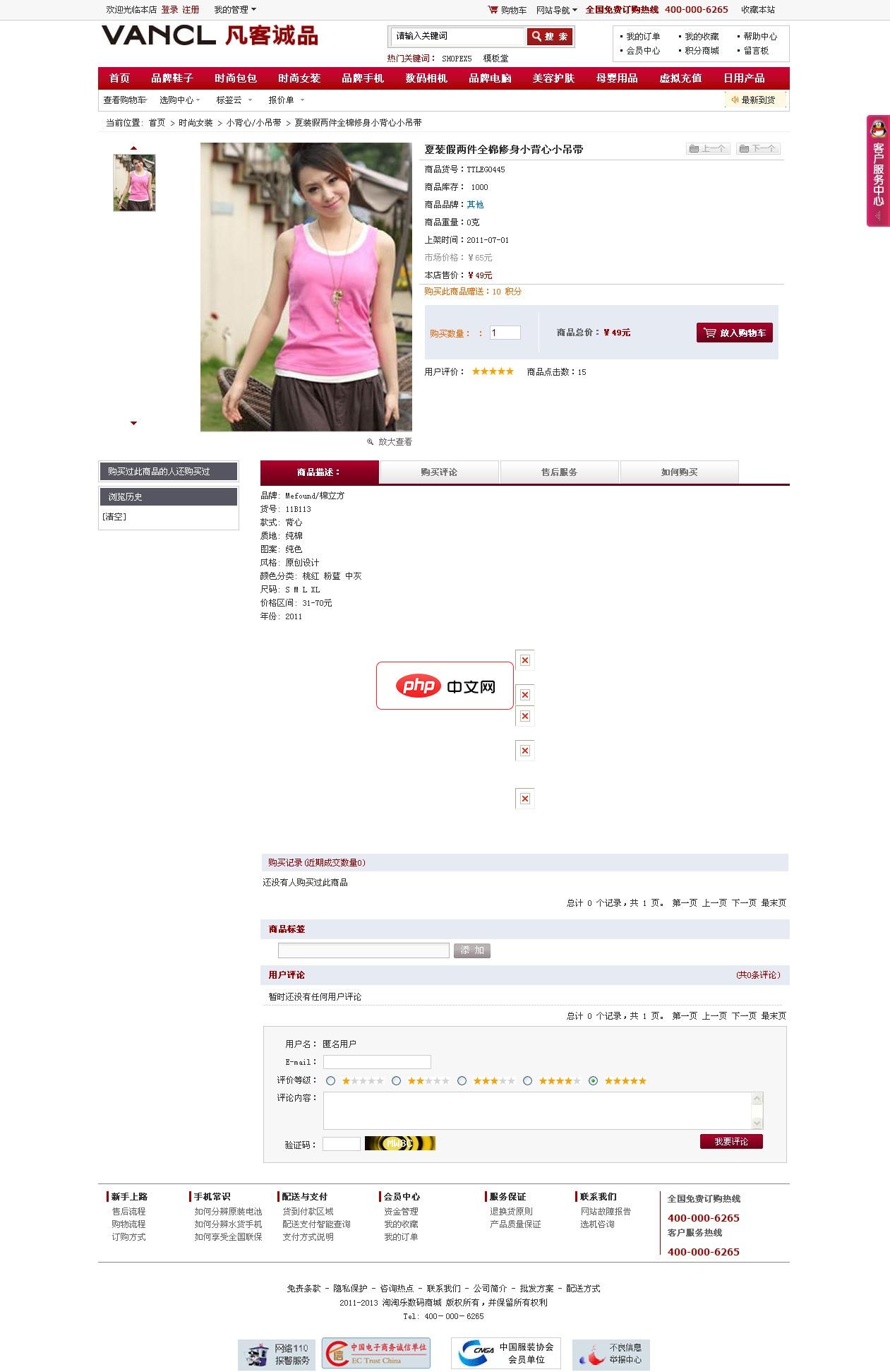
基于ECSHOP2.7.2制作,模板使用的是早期的凡客模板。整站大气,清爽。适合综合,鞋子,服饰类商城使用。具体安装方法在程序包中有说明,在使用之前请看下。 大体方法:1.上传程序至网站根目录,访问:域名/diguo (用户名:admin 密码:123456)2.设置好数据库信息,然后恢复数据,数据目录在www.shopex5.com下.3.修改data目录下的config数据库配置文件。4.登陆
 0
0

1、进入开发工具选项卡,点击宏按钮。
2、在宏列表中选择要运行的宏名称。
3、点击执行按钮即可立即运行该宏。
4、若设置了快捷键,也可直接使用快捷键触发宏运行。
Office 2016默认禁用宏以防止恶意代码运行,需手动调整信任级别以允许宏执行。
1、点击文件菜单,选择选项。
2、进入信任中心,点击信任中心设置按钮。
3、在左侧选择宏设置。
4、根据需求选择合适的选项:禁用所有宏并发出通知(推荐)、启用所有宏(不推荐,存在安全风险)或禁用无数字签署的所有宏。
5、选择后点击确定保存设置。
普通文档格式不支持嵌入宏代码,必须使用特定文件类型进行保存。
1、点击文件菜单,选择另存为。
2、选择保存位置后,在“文件类型”下拉菜单中选择支持宏的格式:Word 宏启用文档 (*.docm) 或 Excel 启用宏的工作簿 (*.xlsm)。
3、输入文件名并点击保存按钮。
以上就是Office2016宏录制使用方法_Office2016宏录制与安全设置的详细内容,更多请关注php中文网其它相关文章!

每个人都需要一台速度更快、更稳定的 PC。随着时间的推移,垃圾文件、旧注册表数据和不必要的后台进程会占用资源并降低性能。幸运的是,许多工具可以让 Windows 保持平稳运行。

Copyright 2014-2025 https://www.php.cn/ All Rights Reserved | php.cn | 湘ICP备2023035733号